GitLab的無伺服器架構與自動伸縮功能
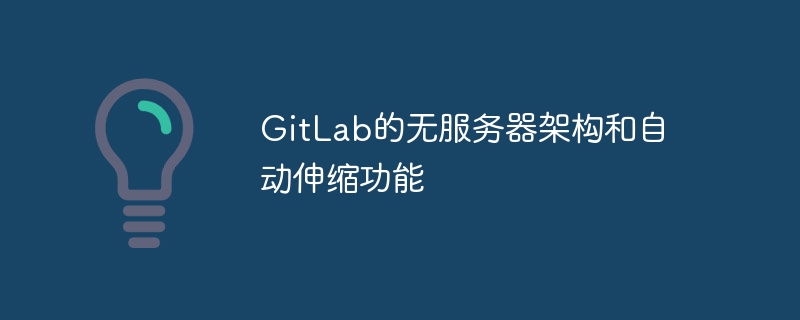
GitLab的無伺服器架構和自動伸縮功能,需要具體程式碼範例
自動化和雲端運算技術的快速發展已經在軟體開發和維運領域產生了革命性的影響。無伺服器架構的概念正在變得越來越流行,它可以極大地簡化開發者的工作流程,並且實現更好的資源利用和擴展性。 GitLab作為軟體開發和維運平台,也不斷推動無伺服器架構的實務與改進。
無伺服器架構的概念是指開發者不再需要關心伺服器的運維和資源管理,而是將應用程式的邏輯和功能實作封裝成函數或服務,由雲端服務提供者來自動擴展和管理。在這種模式下,開發者只需要專注於業務邏輯的開發,而不需要擔心底層的基礎設施和資源管理。這不僅能夠提高開發效率,還能節省開發者的時間和精力。
GitLab作為一個全面的軟體開發和維運平台,自然也積極跟進無伺服器架構的趨勢。它透過整合雲端服務供應商的功能,為開發者提供了無伺服器架構的支援。開發者可以在GitLab中建立函數和服務,並且利用雲端服務的自動伸縮功能來管理和擴充。
下面我們來看一個具體的範例,來展示GitLab的無伺服器架構和自動伸縮功能的使用。
首先,在GitLab中建立一個名為"hello-world"的函式。函數的邏輯非常簡單,就是輸出"Hello World!"。在GitLab中建立函數的程式碼範例如下:
def handler(event, context):
return "Hello World!"接下來,我們可以利用GitLab的CI/CD功能,將這個函數自動部署到雲端服務提供者。這裡我們以AWS Lambda為例進行示範。
在GitLab的CI/CD設定檔中,我們可以加入以下的步驟來部署函數到AWS Lambda:
deploy:
stage: deploy
image: amazon/aws-cli
script:
- aws lambda create-function
--function-name hello-world
--runtime python3.7
--handler hello_world.handler
--role arn:aws:iam::123456789012:role/lambda-role
--zip-file function.zip
tags:
- aws在這個設定檔中,我們使用了AWS CLI來透過GitLab自動部署函數到AWS Lambda。透過配置正確的AWS帳號和權限,我們可以將函數部署到雲端,並且指定函數的執行時間環境、句柄和角色。我們也可以指定函數的程式碼位置和檔案名稱。
在函數部署完成後,GitLab可以利用AWS Lambda的自動伸縮功能來管理函數的並發請求。這意味著當函數的請求量增加時,AWS Lambda會自動擴展函數的實例以應對高負載。這樣,開發者就不需要擔心函數的資源限制和伸縮問題。
總結起來,GitLab的無伺服器架構和自動伸縮功能可以大大簡化開發者的工作流程,並且提高資源利用和伸縮性。透過整合雲端服務供應商的功能,GitLab為開發者提供了無伺服器架構的支持,讓開發者可以更專注於業務邏輯的開發,而不需要關心底層的基礎設施和資源管理。透過GitLab的CI/CD功能,開發者可以方便地將函數部署到雲端服務,並且利用雲端服務的自動伸縮功能來管理函數的並發請求。這些功能的緊密整合,使得GitLab成為一個強大的開發與維運平台。
以上是GitLab的無伺服器架構與自動伸縮功能的詳細內容。更多資訊請關注PHP中文網其他相關文章!

熱AI工具

Undresser.AI Undress
人工智慧驅動的應用程序,用於創建逼真的裸體照片

AI Clothes Remover
用於從照片中去除衣服的線上人工智慧工具。

Undress AI Tool
免費脫衣圖片

Clothoff.io
AI脫衣器

AI Hentai Generator
免費產生 AI 無盡。

熱門文章

熱工具

記事本++7.3.1
好用且免費的程式碼編輯器

SublimeText3漢化版
中文版,非常好用

禪工作室 13.0.1
強大的PHP整合開發環境

Dreamweaver CS6
視覺化網頁開發工具

SublimeText3 Mac版
神級程式碼編輯軟體(SublimeText3)

熱門話題
 gitlab如何將專案還原到上一個版本號
Mar 27, 2023 pm 07:09 PM
gitlab如何將專案還原到上一個版本號
Mar 27, 2023 pm 07:09 PM
GitLab是一個為開發者提供的版本管理和協作工具,它的歷史版本可以讓使用者輕鬆找回先前的程式碼。有時候我們可能不小心更新了一個錯誤的程式碼,或是意外地刪除了一些文件,這時候我們就需要恢復到之前的某個版本,以便重新開始工作。本文主要介紹如何在GitLab上恢復到上一個版本號。
 如何在GitLab上進行第一次登入並更改密碼
Mar 24, 2023 pm 05:46 PM
如何在GitLab上進行第一次登入並更改密碼
Mar 24, 2023 pm 05:46 PM
GitLab是一種基於Web的Git版本控制庫管理軟體,旨在幫助開發團隊更好地協同工作,提高工作效率。當您第一次登入GitLab時,系統會提示您要變更初始密碼以確保帳戶安全。本文將為大家介紹如何在GitLab上進行第一次登入並更改密碼。
 聊聊Gitlab中如何設定保護分支並且提交PR
Mar 30, 2023 pm 09:01 PM
聊聊Gitlab中如何設定保護分支並且提交PR
Mar 30, 2023 pm 09:01 PM
這篇文章進行Gitlab的學習,聊聊如何設定保護分支並且給自己的Leader提交一個PR,希望對大家有幫助!
 如何利用GitLab進行專案文件管理
Oct 20, 2023 am 10:40 AM
如何利用GitLab進行專案文件管理
Oct 20, 2023 am 10:40 AM
如何利用GitLab進行專案文件管理一、背景介紹在軟體開發過程中,專案文件是非常重要的資料,不僅能夠幫助開發團隊了解專案的需求和設計,還能提供給測試團隊和客戶參考。為了方便專案文件的版本控制和團隊協作,我們可以利用GitLab來進行專案文件管理。 GitLab是一個基於Git的版本控制系統,除了支援程式碼管理,還可以管理專案文件。二、GitLab環境建置首先,我
 centos離線安裝中文版GitLab
Feb 19, 2024 am 11:36 AM
centos離線安裝中文版GitLab
Feb 19, 2024 am 11:36 AM
1.下載gitlab安裝包從【清華大學開源軟體鏡像站】下載最新中文版gitlab安裝包,安裝包裡自帶了簡體中文漢化包。從【gitlab官網】下載gitlab最新安裝包。 2.安裝gitlab以gitlab-ce-14.9.4-ce.0.el7.x86_64為例,上傳至centos伺服器使用yum安裝gitlabyum-yinstallgitlab-ce-14.3.2-ce.0.el7.x86_64. rpm使用yum安裝gityum-yinstallgit#安裝git修改gitlab設定檔vi
 python中gitlab函式庫有什麼用
May 16, 2023 pm 06:01 PM
python中gitlab函式庫有什麼用
May 16, 2023 pm 06:01 PM
安裝首先需要安裝python-gitlab函式庫pip安裝sudopipinstall--upgradepython-gitlab原始碼安裝gitclonehttps://github.com/python-gitlab/python-gitlabcdpython-gitlabsudopythonsetup.pyinstallCLI用法首先需要對環境進行設定才能使用用法,需要提供一個設定文件,指明gitlabserver資訊以及連接參數,設定檔格式為INI,樣例如下:[global]defau
 如何下載GitLab伺服器上的程式碼到本地
Mar 24, 2023 pm 05:45 PM
如何下載GitLab伺服器上的程式碼到本地
Mar 24, 2023 pm 05:45 PM
在本地下載GitLab伺服器上的程式碼可以讓你更方便地修改和管理程式碼。本文將介紹如何下載GitLab伺服器上的程式碼到本機。
 GitLab的權限管理與單一登入整合技巧
Oct 21, 2023 am 11:15 AM
GitLab的權限管理與單一登入整合技巧
Oct 21, 2023 am 11:15 AM
GitLab的權限管理和單一登入整合技巧,需要具體程式碼範例概述:在GitLab中,權限管理和單一登入(SSO)是非常重要的功能。權限管理可以控制使用者對程式碼倉庫、專案和其他資源的存取權限,而單一登入整合可以提供更方便的使用者認證和授權方式。本文將介紹如何在GitLab中進行權限管理和單一登入整合。一、權限管理專案存取權限控制在GitLab中,專案可以設定為私有






